Съдържание
Светът на емулаторите е обширен и интересен, тези софтуерни системи превръщат компютъра в ретросъвместима конзола. Геймърите предпочитат да имитират най-добрите PlayStation, Xbox, Nintendo Gamecube и други конзоли от миналото, които вече не могат да играят по различни причини. Инсталирането и настройката на емулатор на PS2 е лесно дори за манекени.
Цел и възможности на софтуера

PCSX2 е софтуер, който се позиционира като Най-добрата алтернатива за емулиране на PlayStation 2 на компютър и предлага отлична графична производителност, която съответства на нивото на оригиналната конзола Софтуер с отворен код. Софтуерът се актуализира непрекъснато от общността и в интернет могат да се намерят модифицирани игри и добавки с много високо качество, които добавят HD перспектива към старите видеоигри на PlayStation 2 чрез настройване на емулатора на PS2.
Изтегляне на PCSX2 директно от официалния уебсайт. В допълнение към Windows има версии за Linux и Mac OS, както и за всички други операционна система. Освен това уебстраницата предоставя ръководства за конфигуриране, новини, актуализации, файлове и други. За програмистите е възможно да променят кода на PCSX2, тъй като той е напълно безплатен.
Създаване на емулатор на PS2 на PC представя минимални изисквания и ви позволява да играете на компютри с ограничени ресурси:
- Процесор - SSE2 (Pentium 4, Athlon 64 или по-нов).
- GPU - Pixel Shader 3.0.
- RAM - 2GB.
- Windows XP SP3.
Най-добра производителност на процесора за настройка на емулатора на PS2 - 5-то поколение Intel Core i3/5/7 или AMD FX-8350 или по-висока:
- Графичен процесор - Всеки графичен процесор, който поддържа DirectX 11.
- RAM - 2GB или повече.
- Windows 8.1 x64.
Първоначална конфигурация на PCSX2

След като стартирате софтуера за първи път, съветникът за инсталиране ще ви помогне да изберете предпочитания език, плъгините и добавките по подразбиране на емулатора, което ще ви позволи да получите много по-добра производителност от софтуера. Следващата стъпка е да конфигурирате BIOS-а, който е предварително зареден с BIOS-а на PlayStation 2 за региона, в който се намира потребителят, или от който геймърът се интересува, например когато иска да емулира ексклузивни игри от Япония.
В раздела за зареждане на PCSX2 има BIOS Dump - Binary (Download), система, която ви позволява директно да извлечете BIOS от PlayStation 2. В противен случай ще трябва да го емулирате директно от BIOS. След като изберете BIOS файла в браузъра, той ще бъде добавен към списъка с програми, щракнете върху "Accept" и преминете към следващия аспект на конфигурацията: команда.
За да конфигурирате клавиатурата на PS2 емулатора, се препоръчва да се обърнете към драйверите за автоматично откриване на ados и предварително конфигурираните Windows. Например всяка команда за Xbox е добра алтернатива. Конзолата на Microsoft е напълно съвместима с Windows, така че клавиатурата ще бъде успешно конфигурирана.
Ако потребителят иска да се възползва максимално от управлението на PlayStation, препоръчваме да изтеглите софтуера MotionJoy (Изтегляне), който ви позволява да свържете емулатор на PS2 за компютър, контролер на PlayStation чрез USB. За да направите това, инсталирайте софтуера и щракнете върху "Driver Manager" с контролер PlayStation, свързан с USB, след което изтеглете и инсталирайте необходимите.
След като драйверите са инсталирани, изтеглете софтуера Better DS3 (Изтегляне), който е конфигуриран за Windows и ви позволява да конфигурирате бутоните на контролера на PlayStation. Използването на софтуера е интуитивно, когато DualShock 3 е свързан чрез USB. Натиснете "Нов" до "Избран профил" и създайте потребителски профил, който ще бъде приложен за настройване на емулатора на PS2 на компютъра и игра на играта.
Графична настройка

Това се прави, за да се възползвате максимално от вашия емулатор. Натиснете "Настройки" и отидете на "Видео> Плъгин за настройки". Отворете менюто GSD X10, графична конфигурация за емулатори на PlayStation 2, и изберете опциите за компютър от среден клас (i3 / i5; 6GB / 8GB; RAM - 1GB графика).
На първо място, вземете съотношението на екрана, можете да изберете 4:3 или 16:9, всичко зависи от това как потребителят иска да настрои изгледа, например панорамен изглед. Тази настройка ще бъде променена в прозореца за видео. Имайте предвид, че повечето игри за PS2 са проектирани за съотношение на страните 4:3.
Инструкции за настройка на емулатора на PS2 PCSX2:
- Адаптер: запазване на конфигурацията по подразбиране.
- Преплетени: изберете опцията BOB TTF.
- Рендър: превключва на опцията Direct3D (D3D11 при системи с висока производителност).
- Активирайте FXAA, като поставите отметка в квадратчето за активиране на антиалайсинга.
- Разрешете филтрирането, като го активирате в текстурите.
- Активиране на FX Shader, който ще подобри графичната секция, когато е активиран.
- Анизотропно филтриране: подобрява текстурите, изберете 2 пъти за устройства от среден клас.
- Активиране на антиалайсинга: задължително активиране.
- За изходната разделителна способност изберете между 720p и 1080p.
- Изчисляване на оптималната разделителна способност. Прилагайте височината на монитора като референтна стойност за съотношението 4:3.
- За получаване на реалистични и последователни резултати се използва следната формула: 4x "максимален монитор")/3=X, това ще даде идеалната изходна разделителна способност за възпроизвеждане на монитор с този фантастичен емулатор.
Алгоритъм за скорост

Емулаторите изискват фина настройка на системата за най-добра производителност. Следвайки съветите на професионалиста, можете да ускорите работата на PCSX2 на компютър.
Последователност на настройките на емулатора на PS2 за компютър:
- Проверете Технически спецификации компютър. PCSX2 е мощен софтуер и изисква подходящ хардуер, за да работи правилно. Ако процесорът, паметта или видеокартата не отговарят на спецификациите, компютърът няма да може да работи по-бързо, което ще наложи обновяване на системата или закупуване на ново устройство.
- Намаляване на резолюцията. Тази настройка определя количеството детайли, които могат да се видят по време на геймплей, но по-високите резолюции изискват повече системни ресурси и могат да забавят PCSX2. За да намалите разделителната способност, изберете "Add/Select BIOS" от менюто за конфигуриране. В раздела "Добавки" щракнете върху бутона "Персонализиране" до падащото меню GS и променете настройката на резолюцията. В приставката GSdx намерете тази конфигурация в "Internal D3D Resolution".
- Деактивиране на прозореца за отстраняване на грешки. PCSX2 стартира скрит прозорец, за да помогне за проследяването на вируси. Тази настройка е за по-напреднали потребители и може да направи работата на емулатора по-бавна. Махнете отметката от квадратчето "Enable Console" (Включване на конзолата) в менюто Miscellaneous (Разни).
- Използване на ограничение на кадрите: "Честотата на кадрите" оказва значително влияние върху производителността. Чрез ограничаването им е възможно да се ускори работата, но играта може да изглежда ограничена. Достъп до тези настройки може да получите, като отидете в "Settings" (Настройки) в менюто за конфигуриране и щракнете върху раздела GS, когато настройвате емулатора PS2 на по-бавен компютър.
- Освобождаване на памет. Ако другите действия не дадат значителни резултати и компютърът отговаря на спецификациите, проверете дали системата не е твърде заета с други процеси.
- Щракнете върху "Start", изберете "Run" и въведете "msconfig". В раздела Услуги можете да видите всички процеси, които се изпълняват. Опитайте се да изключите ненужните процеси, като например антивирусната програма.
PS2 за Windows PC

Изпълнете следните стъпки за конфигуриране на софтуера. Инструкции за настройка на емулатора на PS2:
- Влезте в Speed Hacks.
- Активиране на "Предварителна настройка".
- Задайте максимална стойност на "Dañino" (всяко име).
- Активирайте блока MTVU, многонишковия MicroVU1 и потвърдете с "Accept".
- Влезте в GS и задайте "5" на "Slow Speed Control" (Бавен контрол на скоростта), а "Turbo Boost Control" (Контрол на турбокомпресора) задайте на "800". Настройте рамката за скок на "2" и потвърдете с "Accept".
- Намерете в "Изберете плъгини / BIOS".
- Избор на най-бързия плъгин за PC x 2.
- Отидете на "Plugins" и изберете GSdx-SSE2 и натиснете "OK".
- Задайте графика, ако потребителят има по-стар компютър: Auto, Native, Bilinear и потвърдете "Accept".
Инсталиране на драйвери и стартиране на играта
PCSX2 е симулатор на Playstation 2 (PS2), който използва USB драйвери, като джойстици. Създаването на емулатор на PS2 с тяхна помощ е от ключово значение за играта, тъй като драйверите за PS2 не могат да бъдат свързани към компютъра. Налични са много USB драйвери и всички те работят с PCSX2, включително контролера на Sony PS3.
Алгоритъм:
- Свържете USB драйвера към компютъра.
- Отворете PCSX2 и изберете опцията "Configuration" (Конфигуриране) в горната част на прозореца.
- Щракнете върху опцията "Контролери (PAD)" в показаното меню и конфигурирайте настройките.
- Щракването върху раздела Pad 1 в горната част на отворения преди това прозорец ще покаже списък с бутоните на PS2 контролера.
- Натиснете последователно всеки бутон на прозореца и драйвера на USB.
- Продължете да задавате всеки бутон на PS2 контролите към USB драйвера.
- Натиснете "OK", за да запазите настройките на драйвера.
- Стартирайте играта за PS2, като използвате PCSX2 с драйвера за USB.
Последователност на играта за PS2:
- Отворете емулатора.
- След като се отвори, отидете на CD/DVD и щракнете върху ISO образа.
- След това отново на CD/DVD -> Селектор Iso -> Търсене.
- Изберете създадения ISO файл.
- Отидете в системата -> Стартирайте CD/DVD Complete и играта ще се отвори.
Настройка на USB джойстик за PC

След това потребителят трябва да настрои джойстика на емулатора на PS2 като симулиран Wiimote или GameCube Pad в Dolphin.
За да настроите PS2 USB джойстика в последната версия на Dolphin, направете следното
- Преминаване към Wiimote > Емулация на Wiimote > Конфигуриране на.
- Преди да присвоите бутоните, натиснете Clean.
Избор на подходящ джойстик в устройства като DInput и настройка на бутоните, както следва:
- Y > Горният бутон (Триъгълник или 1);
- B > Кликнете с десния бутон на мишката (кръг или 2);
- A > Долен бутон (Equis или 3);
- X > Ляв бутон (квадрат или 4);
- Z > Нищо;
- + > Започнете;
- Начало > Изберете.
Използване на PCSX2 под Linux

PCSX2 е емулатор с отворен код на PlayStation 2 за PC и е мултиплатформен, като ви позволява да играете PS2 игри на Ubuntu Linux.
Linux е безплатна платформа с отворен код и има голям брой приложения. PCSX2 - Емулатор на Playstation 2 за платформи на Linux. Най-важната употреба на симулатора е като софтуер - работещи конзоли на съответните платформи. Повечето важна част Софтуер - Настройка на емулатора на PS2 1 4 0 Linux в Ubuntu 14/13/12 и Linux-mint 17/16/15/14/13.
Необходим ви е BIOS, който можете да изтеглите от theisozone. След това, като потребител След като премине през първоначалната настройка, тя продължава да инсталира видео плъгина и звука, тъй като настройките по подразбиране предлагат доста грозна конфигурация, поне за Linux.
Конфигуриране на видеокартата без избор на хардуер за OpenGL, тъй като резултатите ще бъдат катастрофални, казват опитни геймъри. Когато настройвате звука, е много важно да намалите закъснението, тъй като настройката по подразбиране е 300 и звукът ще прескача, ще става прекъснат и ще създава ненужен шум.
PCSX2 може да изпълнява игри по няколко начина, Но най-надеждният начин е да заредите ISO, така че как работи е по-последователна и дава на потребителите най-добрата скорост на кадрите. За да пуснете играта, изберете раздела CDVD, маркирайте ISO селектора и натиснете "Browse". След това използвайте прозореца на браузъра, за да изтеглите ISO файла за PS2.
След като ISO файлът е зареден в ISO селектора, можете да стартирате играта, като кликнете върху "Reload CDVD (complete)" в менюто "Configuration". FPS може да спадне при зареждане на игра за PS2, особено ако видеокартата ви не е много модерна.
Конфигуриране на контролера:
- Свържете USB геймпада към компютъра си. Настройка на емулатора на PS2 Xbox геймпад най-добър Работи под Linux.
- Натиснете Config (Конфигурация) в прозореца на приложението PCSX2, поставете курсора върху Controllers (Контролери) и изберете Plugin Settings (Настройки на плъгина).
- В прозореца Controller Settings плъгин USB геймпадът трябва да бъде открит автоматично. Оттам преминете през настройките на контролера и задайте предпочитаното разположение на бутоните.
PCSX2 разполага със система за бързи клавиши, която улеснява запаметяването и зареждането на игри за PS2 по всяко време. Ако трябва да запазите състоянието на стартирана PS2 игра, натиснете F1 и F3, за да я заредите, отворете менюто "Configuration".
Най-добри конфигурации за начинаещи
Опитните геймъри използват настройката на емулатора PS2 1 5 0, но със старата приставка AVX2, тъй като новата все още е "грешки". Ако геймърът има стабилната версия 1.4.0, можете да го използвате.
Винаги проверявайте игрите на страницата на PCSX2 в уикипедията, преди да започнете, тъй като някои игри изискват специални настройки, различни от тези по подразбиране. Ако играта първоначално съдържа грешки в мултиплатформената версия и е била лошо пренесена на PS2, се препоръчва да получите алтернатива, например True Crime NYC е много по-добра от лошо пренесената версия за GC.
След това регулирайте настройките на видеото:
- На потребителите на AMD се препоръчва да инсталират DX11 HW - най-добрият вариант за Nvidia. Разликата между SW и HW режимите е, че първият използва CPU за рендиране, а вторият - GPU. Изберете HW режим за най-добро качество, ако играта не изисква SW режим за правилна работа.
- Изберете своя GPU - адаптер.
- Настройте режима на "Binding" - AUTO.
- Махнете отметката от "Разрешаване на 8-битови текстури", защото това ще забави ресурсоемките игри (Sly games, WWE SvR).
- Задайте коефициент на играта - 2 пъти за HD, 3 пъти за FullHD, без да е необходимо да прилагате потребителска резолюция.
- Филтрирането на текстури зависи от играта. Bilinear PS2 причинява пикселизирани светлинни ефекти, а Bilinear Forced може да причини артефакти на екрана.
- AF избира свободно, напр. X16.
- CRC Hack отнема пълно ниво с DX11, AFAIK частично е по-добре с OpenGL.
- Задайте агресивно ниво само ако в играта има твърде много светлинни лъчи и лошо изглеждащи ефекти на мъгла, като например в Shadow of the Colossus.
- Режимът HW Hacks винаги е изключен, в противен случай ще се появят графични грешки, които изискват правилно рендиране, например GTA SA изисква Half Sprite за визуализиране на снимки от камерата, WWE SvR се нуждае от Alpha Stencil за правилно визуализиране на сенките.
- За да зададете SW режим, отбележете "Mipmapping" и "Contour Smoothing", ако е двуядрен - 2 в прозореца с много нишки, ако е четириядрен - 3.
- Проверете опцията "Enable FXAA" за настройките на шейдъра, проверете усилването на оттенъка. Ако искате да контролирате цветовете и яркостта на изображението, поставете отметка на външния шейдър за последващи ефекти, в противен случай не поставяйте отметка.
Синхронизация на звука

Когато интерполирате, използвайте catmull-rom за най-добро качество на звука, другите опции ще направят звука неестествен. Обикновено се използва Xaudio2, потребителите твърдят, че няма проблеми.
Използването на режима Async Mix е най-добрият вариант, ако трябва да синхронизирате звуците с бавна игра, а изрязаните сцени няма да бъдат синхронизирани по устните, ако играта не работи с пълен FPS.
Ако тя е с пълен FPS, тогава Async Mix ще работи безупречно. Ако искате аудиото/видеото винаги да е синхронизирано, дори когато е забавено, изберете опциите за разтягане на времето. Режимът на разширяване на звука зависи от звуковата система, като обикновено се избира стерео.
От тези параметри потребителите могат лесно да намерят множество плъгини в интернет, които ви позволяват да променяте функциите на видеоиграта по желание. По този начин емулацията на конзоли позволява на геймърите да изпробват фантастични игри, които преди това са били недостъпни за тях по технически причини. Сега можете да се възползвате от предимствата на хардуера персонален компютър, да постигнете по-добри резултати в областта на развлеченията.
 Ръководство за настройка на емулатора на ps1: описание, функции и съвети
Ръководство за настройка на емулатора на ps1: описание, функции и съвети Quik: настройка, инсталиране, инструкции стъпка по стъпка, функции за работа
Quik: настройка, инсталиране, инструкции стъпка по стъпка, функции за работа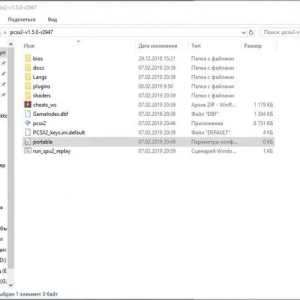 Как да настроите емулатор на ps2 на вашия компютър: урок. Емулатор на playstation 2
Как да настроите емулатор на ps2 на вашия компютър: урок. Емулатор на playstation 2 Настройка на yandex.пазар: инструкции стъпка по стъпка, съвети, препоръки и обратна връзка
Настройка на yandex.пазар: инструкции стъпка по стъпка, съвети, препоръки и обратна връзка Фина настройка на firefox: инструкции стъпка по стъпка, методи и трикове
Фина настройка на firefox: инструкции стъпка по стъпка, методи и трикове Настройка на производителността на windows 10: инструкции стъпка по стъпка и съвети от експертите
Настройка на производителността на windows 10: инструкции стъпка по стъпка и съвети от експертите Uefi bios: настройка, инструкции и функции
Uefi bios: настройка, инструкции и функции Как да свържете цифров декодер към телевизора си: инструкции, техники и настройки
Как да свържете цифров декодер към телевизора си: инструкции, техники и настройки Как да свържете apple tv с телевизора: инструкции стъпка по стъпка, настройка
Как да свържете apple tv с телевизора: инструкции стъпка по стъпка, настройка